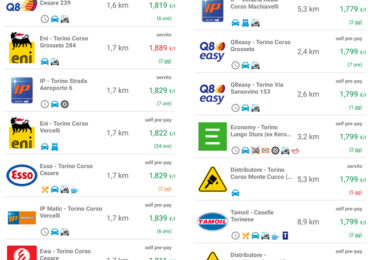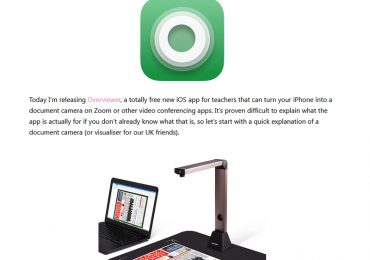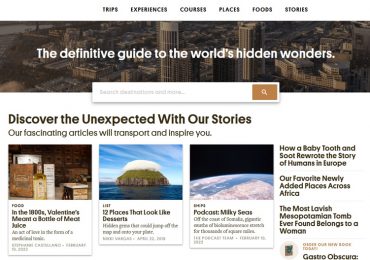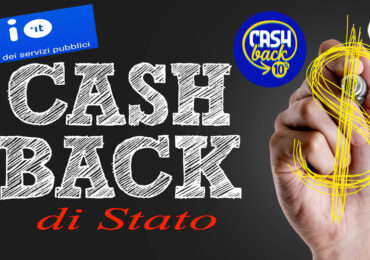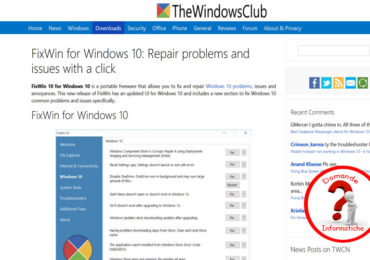Come recuperare numero serie PC?
In alcuni casi può essere necessario conoscere il numero di serie del proprio computer. Il numero serie del PC può essere richiesto ad esempio dall’assistenza tecnica del produttore del nostr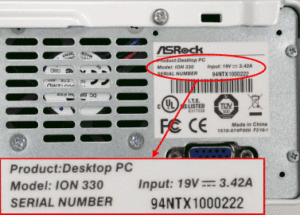 o computer. Oppure ci può aiutare se dobbiamo scaricare dal sito del produttore i driver adatti alla nostra macchina. Indipendentemente che si tratti di computer desktop o portabile. Il numero di serie permette infatti al produttore di identificare con certezza il modello del nostro computer. Di conseguenza si saprà a quale modello fare riferimento per riparazioni o installazioni driver appropriate.
o computer. Oppure ci può aiutare se dobbiamo scaricare dal sito del produttore i driver adatti alla nostra macchina. Indipendentemente che si tratti di computer desktop o portabile. Il numero di serie permette infatti al produttore di identificare con certezza il modello del nostro computer. Di conseguenza si saprà a quale modello fare riferimento per riparazioni o installazioni driver appropriate.
Ma dove possiamo trovare il numero di serie del PC? Solitamente i computer desktop o portatili hanno una etichetta che riporta alcuni dati: tra questi a noi interessano marca, modello e numero di serie. Tale etichetta generalmente si trova sulla parte laterale o posteriore del case per i modelli desktop. Per i portatili in genere è situata nella parte inferiore, vicino al vano batteria o alle ventole.

Cosa fare però se questa etichetta è usurata? Che l’etichetta non sia perfettamente leggibile è una cosa frequente per i vecchi computer. In questo caso non dobbiamo disperare. Il numero di serie può infatti essere recuperato via software.
Come recuperare numero serie PC con Powershell di Windows
È possibile recuperare numero serie PC ricorrendo alla PowerShell di Windows. La PowerShell può essere raggiunta digitando la voce “powershell” nel campo di ricerca di Windows accessibile tramite il menu Start. Dopo aver confermato la ricerca con Invio il Sistema Operativo ci aprirà questa interfaccia a riga di comando. Qui sarà sufficiente digitare la seguente riga: gwmi win32_bios.
Dopo aver confermato invio la PowerShell ci restituirà poche righe con alcuni dati essenziali. Il primo è l’SMBIOSBIOSVersion che ci indica la versione del Bios della scheda madre. Più sotto troveremo la voce Serial Number che ci indica il numero di serie del nostro computer.

Abbiamo così visto come recuperare numero serie computer con pochi semplici passi attraverso la PowerShell di Windows.